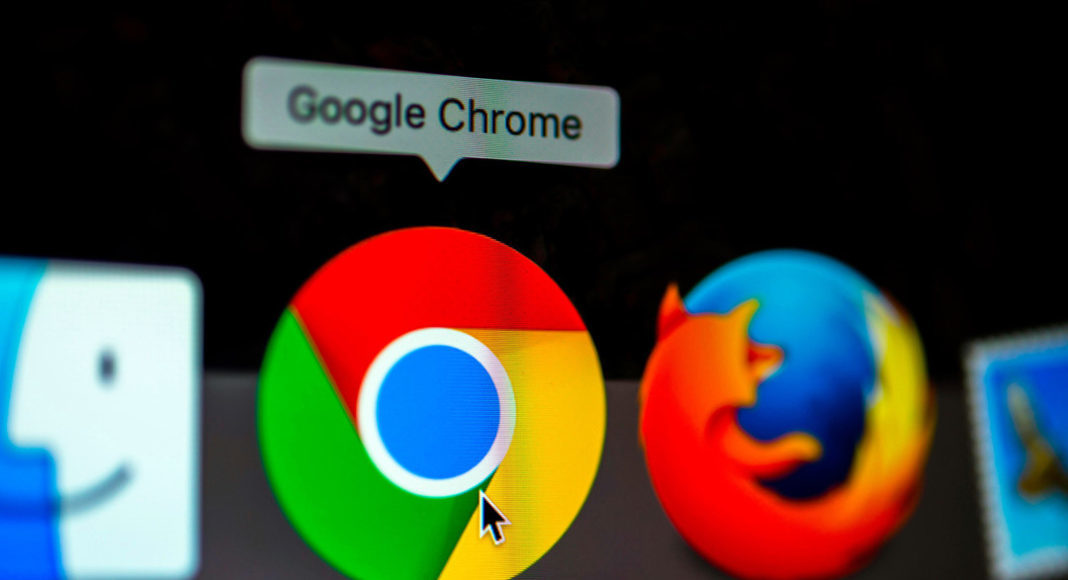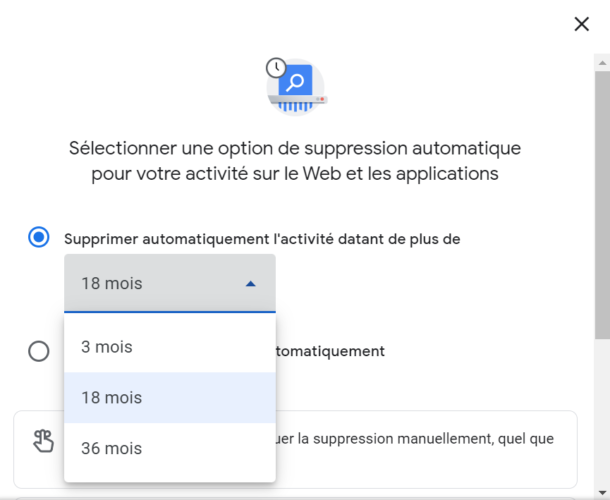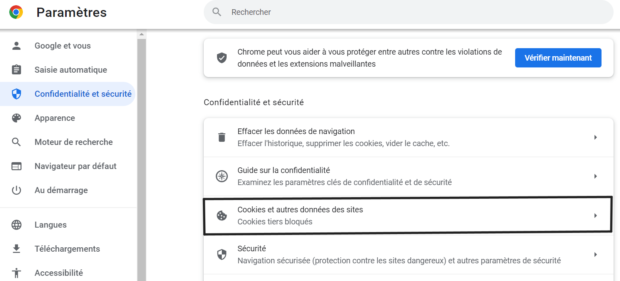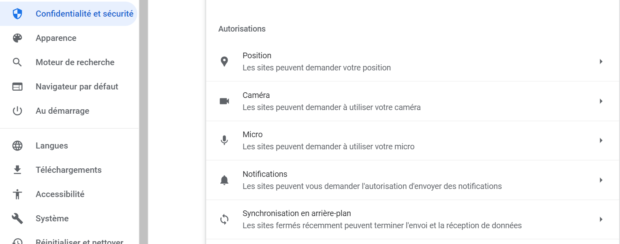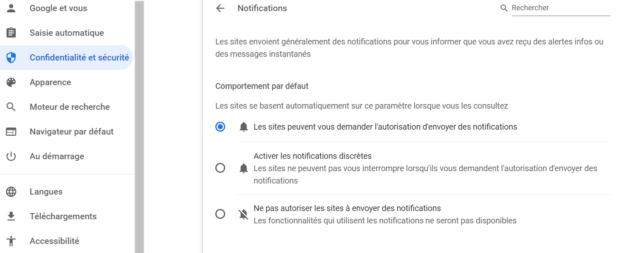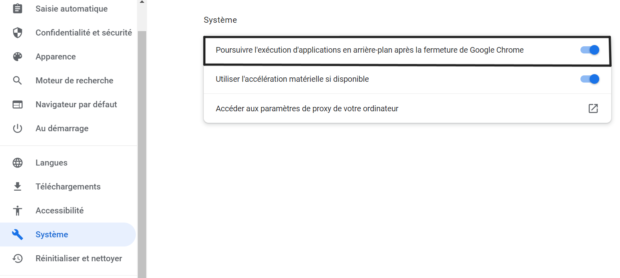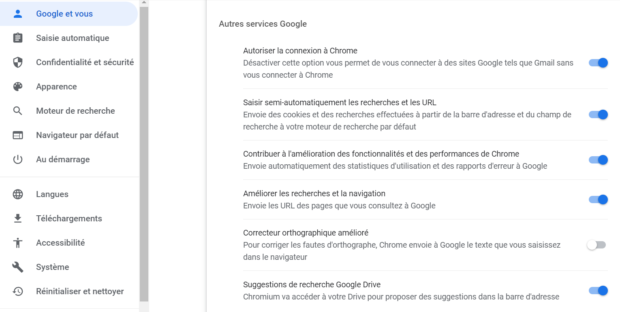Nous vous proposons cette excellente contribution de Le Soir
Changer ces paramètres permettra une navigation plus sécurisée et confortable.
Effectuer un contrôle de sécurité
Lorsque nous naviguons avec Google Chrome, nous sommes amenés à encoder des mots de passe, des données bancaires ou d’autres informations personnelles. Des personnes mal intentionnées peuvent tenter de mettre la main sur toutes ces informations via diverses méthodes. Pour éviter cela, Google Chrome permet d’effectuer un contrôle de sécurité.
Il suffit de se rendre dans les paramètres de Chrome et d’aller ensuite dans la section « Confidentialité et sécurité ».
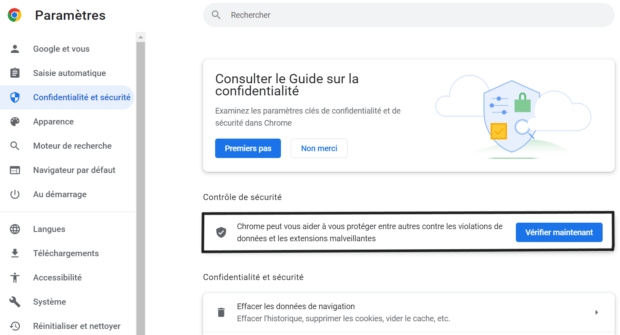
Lorsque vous cliquer sur « vérifier maintenant », Chrome va rechercher des mises à jour, les mots de passe susceptibles d’être piratés ou encore des extensions potentiellement nuisibles.
Nettoyer l’ordinateur
Toujours dans les paramètres de Chrome, il vous est aussi possible d’effectuer un nettoyage de votre ordinateur. Pour cela, vous devez aller dans la section « Réinitialiser et nettoyer ».
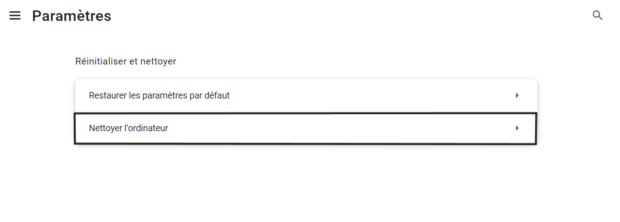 En cliquant sur « Nettoyer l’ordinateur », Chrome va rechercher d’éventuels logiciels ou programmes nuisibles. Vous aurez ensuite accès à un compte rendu de ce qui aura été trouvé et vous pourrez décider s’il faut ou non supprimer certains logiciels.
En cliquant sur « Nettoyer l’ordinateur », Chrome va rechercher d’éventuels logiciels ou programmes nuisibles. Vous aurez ensuite accès à un compte rendu de ce qui aura été trouvé et vous pourrez décider s’il faut ou non supprimer certains logiciels.
Supprimer l’historique de navigation
L’historique de navigation constitue une source d’informations majeure et donne des informations précises sur nos différents déplacements. Certains, à juste titre, ne veulent pas être pistés et espionnés, mais Chrome offre heureusement la possibilité de supprimer cet historique de navigation.
Les comptes Google récemment créés ont la suppression automatique déjà activée. Cependant, si votre compte Google a plus de deux ans, vous devez le faire manuellement. Pour cela, vous devez vous rendre dans la section « Commandes relatives à l’activité », dérouler l’écran vers le bas et appuyer sur « Suppression automatique – désactivée ».
Vous pourrez ainsi supprimer votre activité Internet datant de plus de : 3 mois, 18 mois ou 36 mois.
Bloquer les cookies tiers
La majorité des sites nous proposent d’accepter ou de refuser les cookies. Cependant, il existe un autre type de cookie (les cookies tiers) qui nous est imposé. Ces cookies tiers ne sont pas liés au site consulté, mais à d’autres sites qui les utilisent afin de suivre nos différentes navigations sur Internet. Plutôt invasif comme pratique.
Il est cependant possible de bloquer ces cookies tiers. Pour cela, vous devez vous rendre dans la section « Confidentialité et sécurité » et cliquer ensuite sur « Cookies et autres données des sites ».
Vous pourrez ainsi bloquer les cookies tiers.
Bloquer les pop-up
Les pop-up sont souvent très invasifs. Vous naviguez tranquillement sur Internet lorsqu’une publicité ou une demande d’inscription à une newsletter surgit. Il est possible d’installer une extension qui règlera le problème, mais il est également possible d’aller dans les paramètres pour bloquer les pop-up. Pour cela, vous devez aller dans la section « Confidentialité et sécurité » et ensuite dans la section « Paramètre de site ». Vous tomberez alors sur « Pop-up et redirections ».
Vous aurez le choix entre autoriser et bloquer les pop-up.
Gérer les autorisations
Souvent, un site nous demande d’avoir accès à différentes choses : le micro, la webcam, l’envoie de notification ou encore votre emplacement. Au fil des années, nous ne savons plus quelles autorisations nous avons accordées à quels sites. Il est possible de consulter cela dans la section « Confidentialité et sécurité ». Une fois que vous êtes dans cette section, aller dans « Paramètre de site ».
D’une part, vous aurez accès à la liste des sites auxquels vous avez accordé certaines autorisations, et d’autre part vous pourrez modifier ces autorisations (bloquer l’accès à la webcam pour ce site, refuser l’accès au micro pour cet autre site, etc.).
Désactiver les notifications
L’apparition d’une notification peut parfois totalement rompre votre expérience de navigation. Pour éviter ce type de désagrément, il est possible de désactiver les notifications. Pour cela il faut se rendre dans la section « Confidentialité et sécurité » et ensuite dans la section « Paramètre de site ». Une fois que vous y êtes, cliquez sur « Notifications ».
Vous aurez ainsi le choix entre trois options.
Arrêter l’exécution d’applications en arrière-plan
Même lorsque Chrome est fermé, certaines activités continuent en arrière-plan, notamment pour pouvoir trouver de nouvelles mises à jour. Cela consomme de l’énergie et peut, dans une certaine mesure et à long terme, altérer la batterie. Cependant, ces activités en arrière-plan peuvent être bloquées dans les paramètres. Pour cela, vous devez allez dans la catégorie « Système » et vous tomberez alors sur « Poursuivre l’exécution d’applications en arrière-plan après la fermeture de Google Chrome »
En coulissant le bouton vers la gauche, vous stopperez l’exécution d’applications en arrière-plan dans Chrome.
Arrêter la communication de données par Google
Dans un souci de performance, Google Chrome collecte toute une série d’informations sur votre navigation et repère les bugs afin de les réparer. Cependant, rien ne vous oblige à autoriser Google à récolter des informations sur vous et à les incorporer dans des rapports. Pour empêcher cela, vous devez aller dans la section « Google et vous » et ensuite dans la section « Services Google/Synchronisation ». Vous tomberez alors sur toute une série de demandes d’autorisation de la part de Google : « envoie automatiquement des statistiques d’utilisation et des rapports d’erreur à Google », « envoie les URL des pages que vous consultez à Google » ou encore « pour corriger les fautes d’orthographe, Chrome envoie à Google le texte que vous saisissez dans le navigateur ».
Autant de pratiques intrusives qui peuvent être maintenant bloquées.